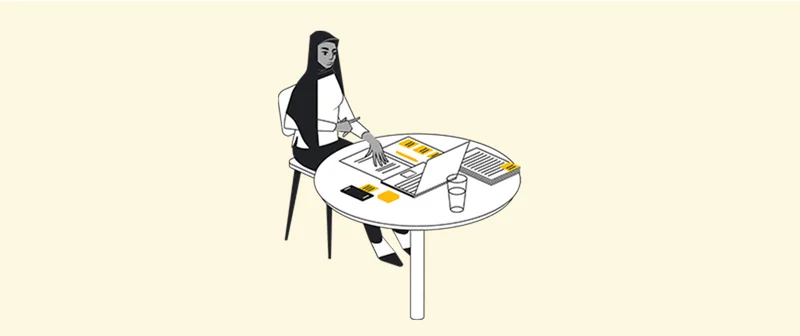अग्रवर्ती Google Trends

सटीक आंकड़ें निकालने हेतु इन साधारण टिप्स के प्रयोग से Trends Explore टूल के विशेषज्ञ बनें।

पाठ की समीक्षा

Google Trends से सटीक आंकड़ें प्राप्त करें
Google Trends के विशेषज्ञ बनना चाहते हैं? Trends Explore से अधिक सटीक और दमदार परिणाम प्राप्त करने के लिये इस पाठ में कुछ टिप्स और ट्रिक्स दिये गये हैं। आरंभ करने से पूर्व, यह सुनिश्चित करें कि आपने हमारे आरंभकों के लिये Basics of Google Trends के पाठ में प्रस्तुत सब कुछ समझ लिया है।
- विराम-चिह्न-विधान के साथ अग्रिम खोज
- विशिष्ट रूप से निर्धारण लायक समयावधि और स्थान
- खोज सन्दर्भ पर विचार करने हेतु श्रेणीओं का प्रयोग
- खोज प्रकार के साथ अतिरिक्त संदर्भ
- फिल्टरों के साथ विस्तृत तुलना

विराम-चिह्न-विधान के साथ अग्रिम खोज




यदि आप विराम-चिन्ह के बिना विंड फार्म शब्द की खोज करते हैं, तो आपके परिणामों में दोनों शब्द किसी भी क्रम से सम्मिलित होंगें। कोई गलत वर्तनी, परिवर्तन अथवा बहुल वर्णन सम्मिलित होंगे। इस खोज को विभिन्न विराम-चिन्ह निम्न प्रकार से प्रभावित कर सकते हैं :
“विंड फार्म" - यह सटीक शब्दावली, संभवत: पहले अथवा बाद में प्रदर्शित शब्दों के साथ
यदि आप बिना किसी विराम चिह्न के "विंड फ़ार्म" शब्द खोजते हैं, तो आपके परिणामों में दोनों शब्द किसी भी क्रम में होंगे। कोई भी गलत वर्तनी, भिन्नता या बहुवचन संस्करण शामिल नहीं किया जाएगा। हम इसे उद्धरण चिह्नों, प्लस चिह्नों या माइनस चिह्नों का उपयोग करके बदल सकते हैं।
उद्धरण चिह्नों में "पवन फार्म" खोजने पर आपको इस सटीक शब्द के लिए रुझान परिणाम दिखाई देंगे, संभवतः पहले और बाद के शब्दों के साथ।
यदि आप पवन + सौर खोजते हैं, तो परिणामों में पवन या सौर शब्द शामिल हो सकते हैं।
यदि आप पवन-फार्म खोजते हैं, तो परिणाम में पवन शब्द शामिल होगा, लेकिन फार्म शब्द शामिल नहीं होगा।




विशिष्ट रूप से निर्धारण लायक समयावधि और स्थान






इस पाठ में, Google Trends आंकड़ों के लिये समयावधि और स्थान को चयन करने की क्रिया करने से आपका ज्ञान मजबूत होगा। इसमें आपके आंकड़ों के लिये कोई तदनुकूल समयावधि अथवा किसी छोटे क्षेत्र के चयन के विकल्प सम्मिलित हैं।
आपकी खोज के लिये Google Trends समयावधियों का मैन्यू प्रस्तुत करता है; पिछले एक घंटे से 2004 तक। आप कोई तदनुकूल समयावधि भी नियत कर सकते हैं।यह उदाहरण भारत में क्रिकेट के प्रति खोज दिलचस्पी दर्शाता है।
Trends Explore स्वत: ही आपको आपके पिछले वर्ष से उत्पन्न आंकड़े दिखायेगा। समय शृंखला ग्राफ़ के ऊपर, “past 12 months” दर्शाते बटन पर क्लिक करें। संभावित समयावधियों की एक सूची ड्रॉप-डाउन होगी। कोई वैकल्पिक समयावधि का चयन करने के विकल्पों को देखने के लिये “custom time range” पर क्लिक करें।
ड्रॉप-डाउन समय से, नीचे तक स्क्रौल करें और पूरे वर्ष का चयन करें। फिर, आप जिस वर्ष की खोजबीन करना चाहते हैं, उसका चयन करें।
टैक्स्ट फ़ील्ड में तिथियां टाइप करके अथवा उन्हें कलेंडर व्यू से चयन करके आप समय-सीमा को और भी कम कर सकते हैं। यह कम समय के लिये सटीक आंकड़े प्राप्त करने के लिये विशेषतौर पर उपयोगी होता है।
टाइम क्रम ग्राफ़ के ऊपर दिये दिये लेबल पर क्लिक करके आप स्थानों की सूची पर ब्राउज़ कर सकते हैं। सब आंकड़ों के लिये किसी देश का चयन करने के लिये स्क्रौल करें अथवा वर्ल्डवाइड का चयन करें।
जब आप किसी क्षेत्र के ऊपर होते हैं, तो एक तीर दिखेगा। इस स्थान के भीतर स्थित उप-क्षेत्र देखने हेतु इस पर क्लिक करें, अथवा किसी उप-क्षेत्र का नाम टाइप करें।उदाहरणार्थ, हम तमिलनाडु में क्रिकेट में दिलचस्पी देख सकते हैं।जिन देशों में यह उपलब्ध है, आप वहां मेट्रो क्षेत्र के अनुसार भी आंकड़ें देख सकते हैं।






खोज सन्दर्भ पर विचार करने हेतु श्रेणीओं का प्रयोग करें




बहुल संदर्भों के लिये उपयुक्त विषय की खोजबीन के लिये Google Trends के प्रयोग करने के दौरान अत्यंत उपयुक्त आंकड़े प्राप्त करने हेतु आप अपने परिणामों को खोज श्रेणी के आधार पर फ़िल्टर कर सकते हैं। इस चरण से आप Trends Explore में श्रेणियों की खोज और उपयोग के बारे में जान पायेंगे।
यह उदाहरण पिछले पाँच वर्षों में सम्पूर्ण विश्व में निरंतरता के लिये खोजों का अवलोकन करता है।निरंतरता के लिये लोग कैसे खोज कर सकते हैं, इसके भिन्न संदर्भ हैं। श्रेणियोंं का उपयोग हमें एक विशिष्ट संदर्भ की खोजबीन में सहायता करता है।
समय क्रम ग्राफ़ के ऊपर, एक ‘All Categories’ नामक ड्रॉप-डाउन मैन्यू है। श्रेणियों के सूची देखने के लिये तीर पर क्लिक करें। आप किसी श्रेणी के नाम में टाइप कर सकते हैं, अथवा पूरी सूची की खोजबीन करने के लिये मूल श्रेणियोंं पर क्लिक करें।
अपनी दिलचस्पी के संदर्भ से संबन्धित अत्यंत निकट श्रेणी का चयन करें। परिणाम संदर्भ के शब्द अथवा विषय की खोजें प्रदर्शित करेंगें।इस मामले में, हम शॉपिंग श्रेणी में निरंतरता के परिणाम देखेंगे। उदाहरणार्थ, यह हमें जानकारी दे सकता है कि लोग आचार संबंधी ब्रांडों की किस प्रकार खोज करते हैं।
आपके द्वारा किसी श्रेणी के चयन के पश्चात, आपकी खोज प्रश्नावली अथवा विषय को मिटाना और इस विस्तृत, श्रेणीकृत आंकड़ों पर देखना भी संभव है।इन श्रेणियोंं को अंब्रेला विषयों की श्रेणियों की तरह मानें। Google Trends की खोजबीन हेतु हमारे द्वारा साधारणत: उपयोग किये गये खोज विषयों की तुलना में यह श्रेणियां स्वयं में अत्यंत विस्तृत है। इन विषयों के साथ जोड़कर, हम अत्यंत विशिष्ट जानकारियां खोज सकते हैं।




खोज प्रकार के साथ अतिरिक्त संदर्भ




खोज की प्रकार से प्राप्त परिणामों को फ़िल्टर करने से भी हमें उपयुक्त और सटीक आंकड़े प्राप्त हो सकते हैं। यह खंड इसे करने के तरीके की जांच करेगा और Google Trends में उपलब्ध भिन्न खोज की प्रकारों का विवरण प्रस्तुत करेगा।
हम US में 2019 में कॉस्मेटिक्स की खोजों से प्रारंभ करेंगे। कई संबन्धित विषय और प्रश्न विशिष्ट उत्पादों पर केन्द्रित हैं। परन्तु आइयें, यह मानते हैं कि आप मेकअप के इर्द-गिर्द ट्यूटोरियल और चुनोतियाँ देखना चाहते हैं। हम इसके निकट जाने के लिये अपने परिणामों को फ़िल्टर कर सकते हैं।
समय में दिलचस्पी के ऊपर, Web Search पर क्लिक करें। ड्रॉप-डाउन मैन्यू से YouTube Search चयन करें।
संबन्धित खोज प्रश्नावलियों और विषयों को देखने के लिये नीचे स्क्रौल करें। ये वेब सर्च और यूट्यूब सर्च में कैसे परिवर्तित हो गये हैं?यदि हम मेकअप के इर्द-गिर्द ट्यूटोरियल और चुनोतियाँ खोज रहे हैं, तो ये परिणाम अधिक उपयुक्त हो सकते हैं।
Google Trends खोज प्रकार के लिये भिन्न विकल्प प्रस्तुत करता है। Web Search, YouTube Search, Image Search, Google News, और Google Shopping। ये डिस्क्रीट डेटासैट है जो मेल नहीं खाते हैं।




फिल्टरों के साथ विस्तृत तुलना






आप बहुल समान समयसीमाओं अथवा स्थानों पर विषयों की तुलना करने के लिये भी Google Trends के आंकड़ों को फ़िल्टर कर सकते हैं। फ़िल्टरों के चयन करने हेतु हम कई चरणों में कार्य करेंगे और उनके उपयोग मामलों व पाबंदियों के बारे में जानेंगे।
सम्पूर्ण विश्व में सबसे बड़े ओलंपिक खेल में खोज दिलचस्पी देखें। कौन से दो बड़े देश ओलंपिक के लिये खोज कर रहें है?इन देशों में पारस्परिक तुलना करने के लिये, हम मैप का प्रयोग कर सकते हैं। परन्तु कुछ मामलों में हम और अधिक सटीक विवरण चाहेंगे कि ये देश किस प्रकार ओलंपिक के लिये खोज करते हैं। इसे प्राप्त करने के लिये फ़िल्टरों का प्रयोग करें।
अपनी वैश्विक खोज के अनुसार अपनी खोज के स्थान को ओलंपिक खोजने वाले मुख्य देश पर बदलें।
दूसरी फ़ील्ड में ओलंपिक खेल का विषय एक बार पुन: एंटर करें। यह मूर्खतापूर्ण लग सकता है क्योंकि यह पुन: केवल वही आंकड़ें उत्पन्न करेगा, परन्तु इसे करने का एक अच्छा कारण है।
आपके द्वारा अभी-अभी एंटर किये गये विषय पर जायें और एक क्लिक करने लायक मैन्यू बटन प्रदर्शित होगा। मैन्यू को खोलें और Change Filters पर क्लिक करें।
ओलंपिक खोजने वाले दूसरे सबसे ऊपर देश का चयन करने के लिये मैन्यू का उपयोग करें। अब आप एक पृष्ठ पर ही दो देशों की खोजों की सीधी, विस्तृत तुलना देख सकते हैं।फ़िल्टरों का उपयोग करते समय यह महत्वपूर्ण है कि समान रूप से तुलना की जाये : किसी देश को अन्य देश व किसी सप्ताह की अन्य सप्ताह से तुलना की जानी चाहिये। Trends Explore टूल आपको इसकी याद दिलायेगा।
जब आप अपनी तुलना के लिये फ़िल्टरों का उपयोग करते हैं, आप स्थान के आधार पर खोज दिलचस्पी और संबन्धित प्रश्नों के अनुकूल अपने दोनों चयनों को अलग अलग देखते हैं।






Pairing NCI with Google Trends

News Consumer Insights (NCI), our free of cost Google News Initiative data tool, gives you in-depth data about your audience's behavior on your news website. Google Trends shows you the overall popularity of search terms over time.
Use them together to:
- Validate your findings: See if rising engagement with a topic on your site aligns with growing search interest in that topic overall.
- Identify content opportunities: Discover trending topics that you might not be covering adequately on your site.
- Refine your content strategy: Tailor your content to match the evolving interests of your audience and the broader public.
Essentially, News Consumer Insights (NCI) tells you what's popular on your site, while Google Trends tells you what's popular in the world. Combining them gives you a powerful toolkit for understanding audience behavior and optimizing your content
Access News Consumer Insights here.

-
अपने समाचार संगठन के लिए कॉन्टेंट मैनेजमेंट सिस्टम चुनें
लेसनइंटरनेट पर कॉन्टेंट पब्लिश करना शुरू करें -
Google मेरे मानचित्र: दिखाएँ कि स्टोरी कहाँ घटित होती हैं।
लेसनइंटरैक्टिव मानचित्र बनाकर महत्वपूर्ण संदर्भ दें। -
मशीन लर्निंग के विभिन्न उपागम
लेसनभिन्न मशीन लर्निंग समाधानों को परिभाषित करने वाली चीज़ों की पहचान करना सीखें।